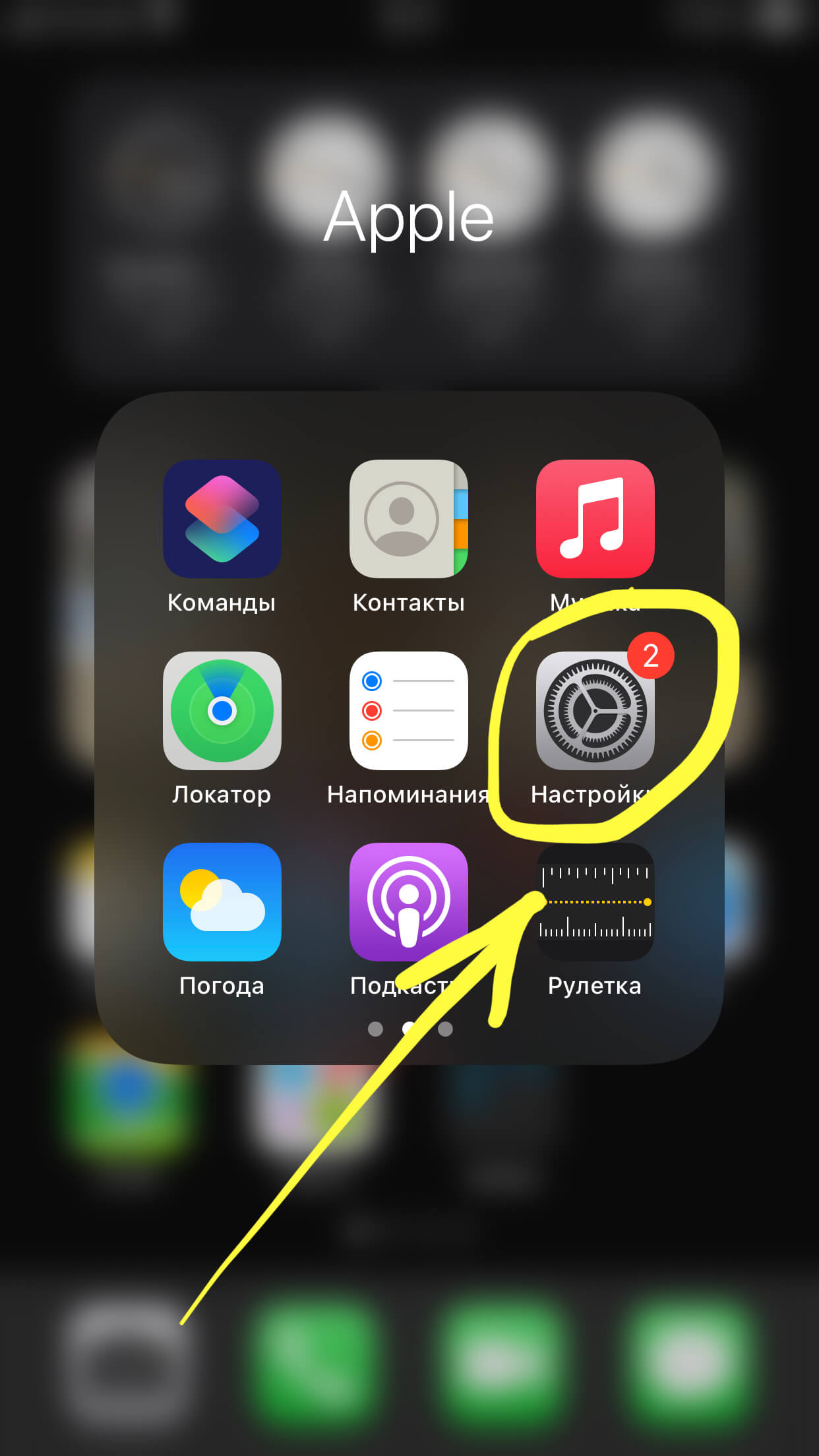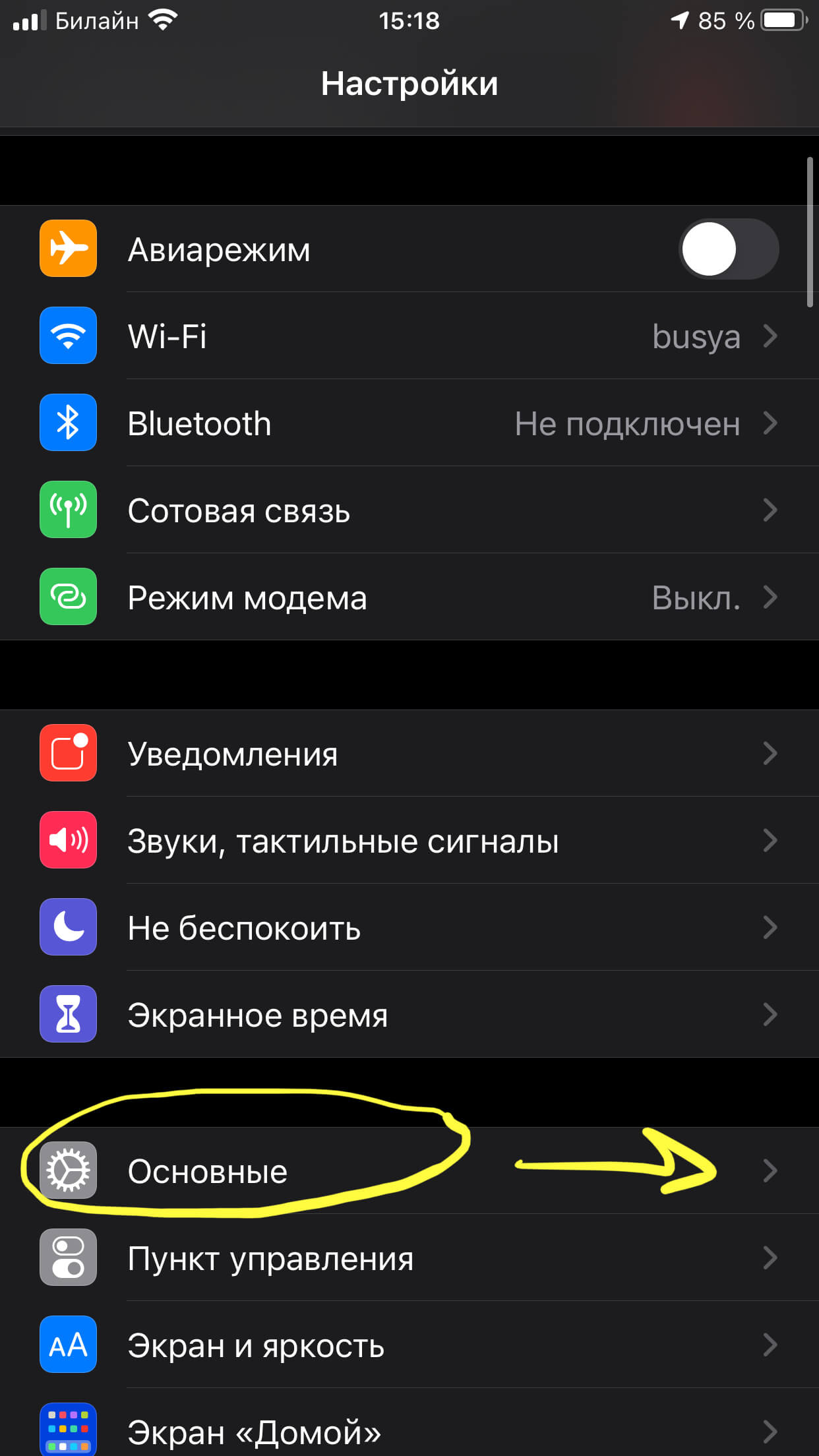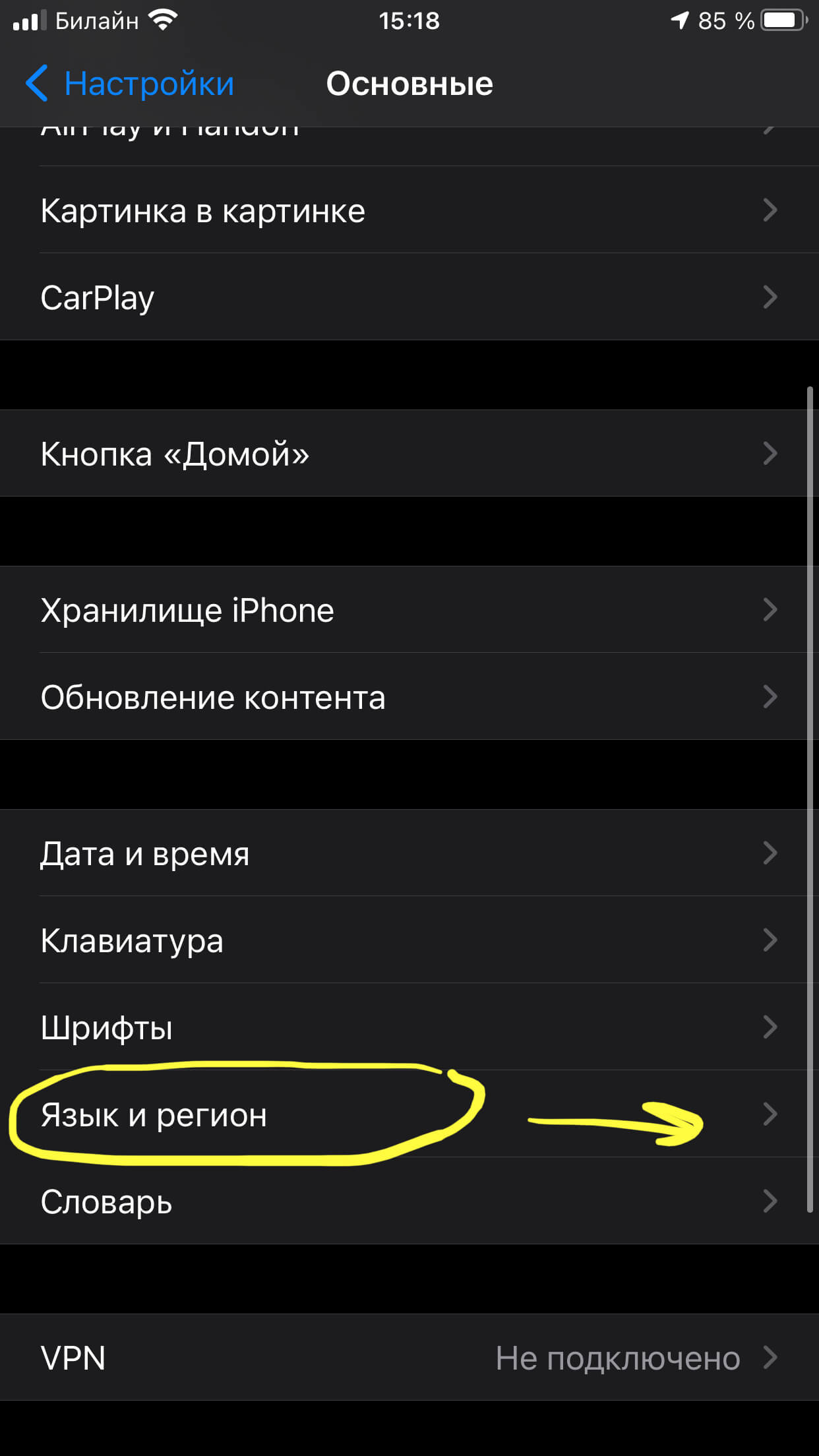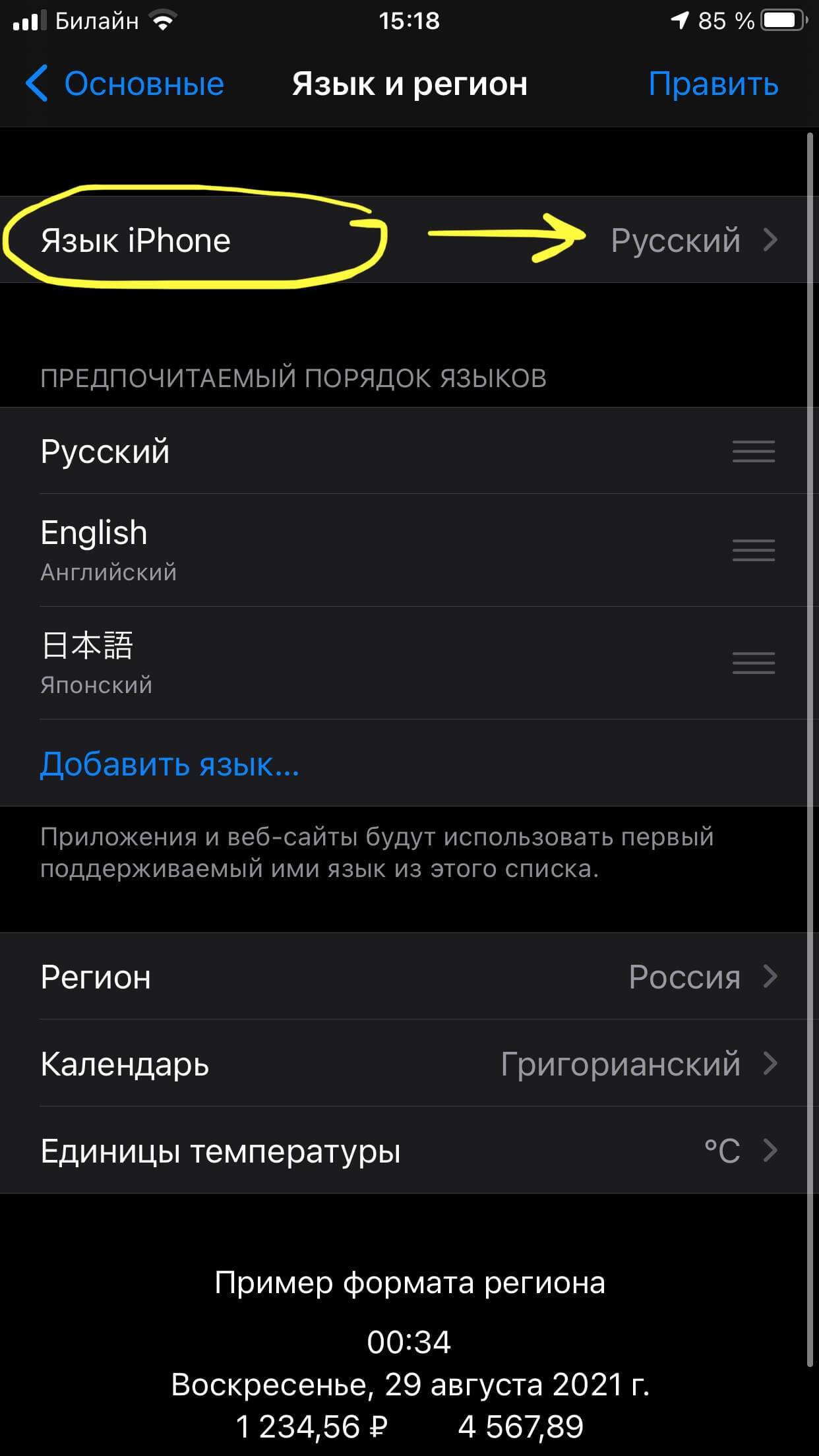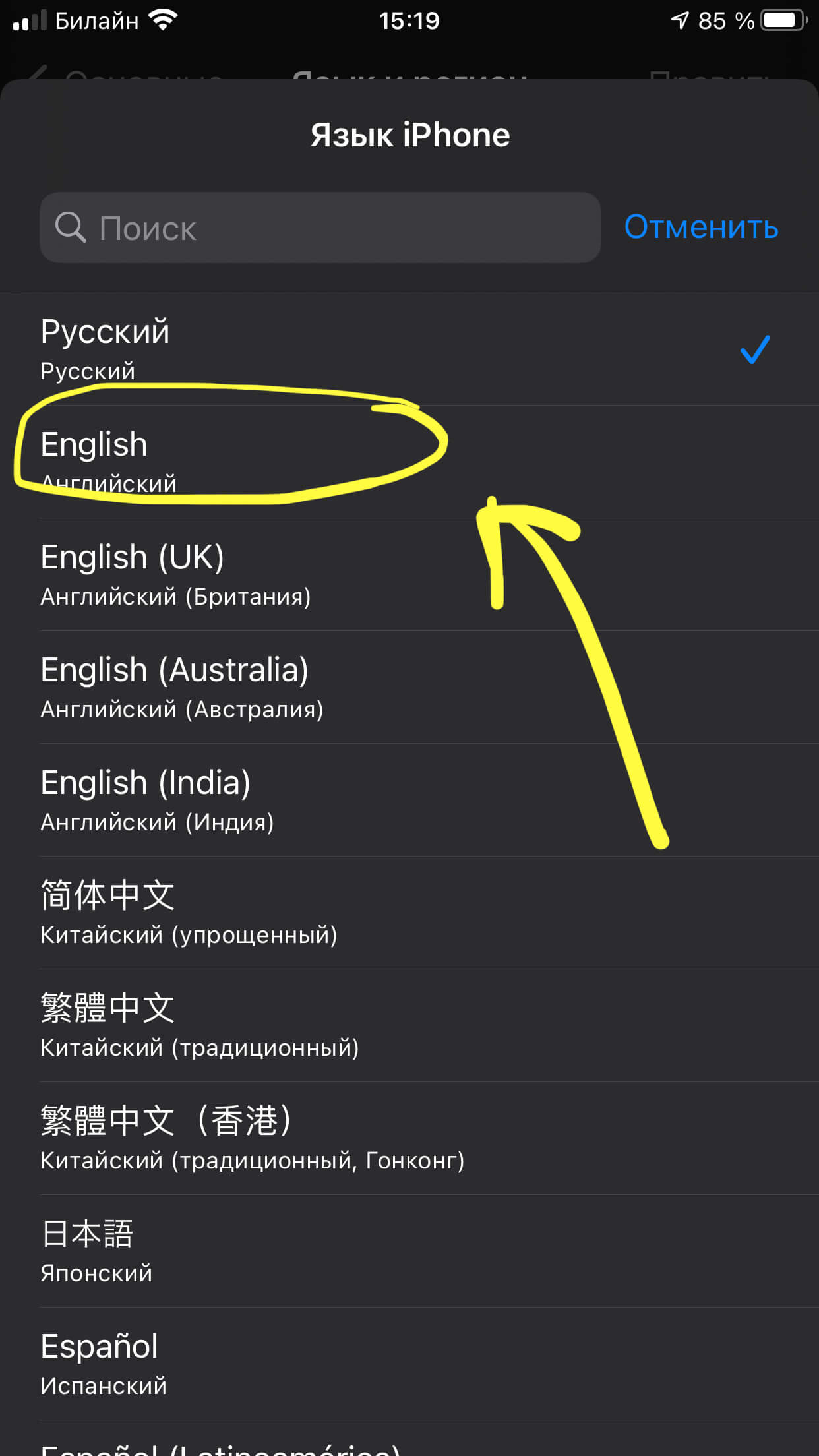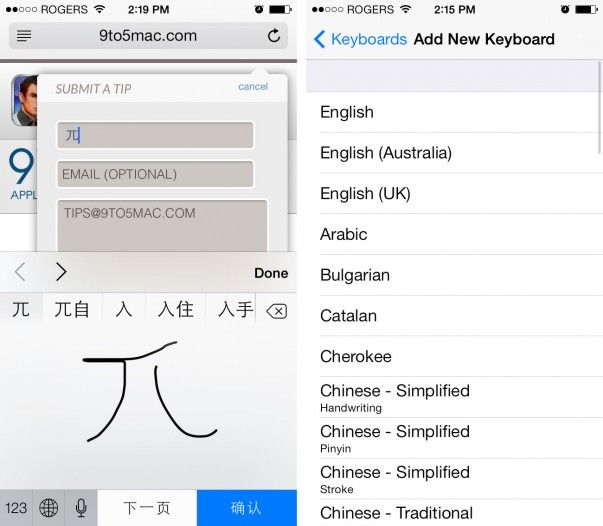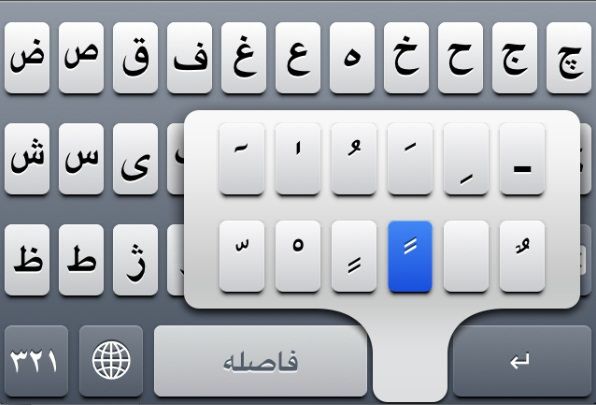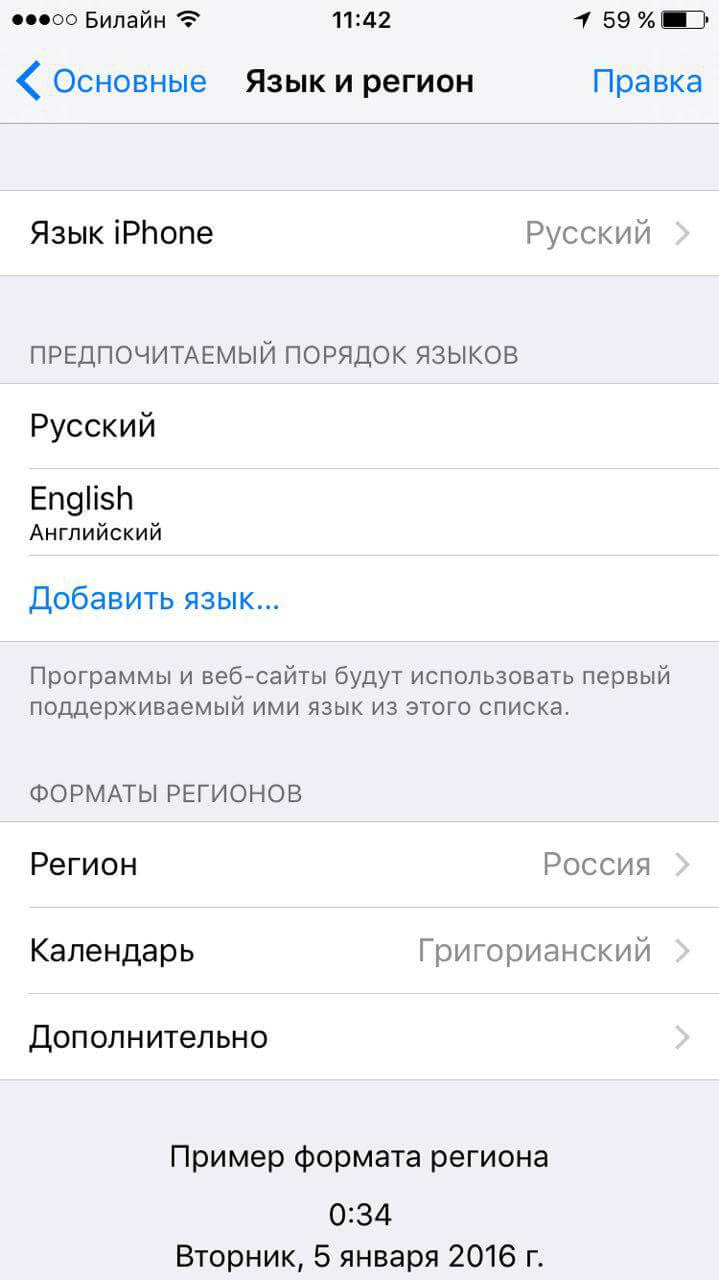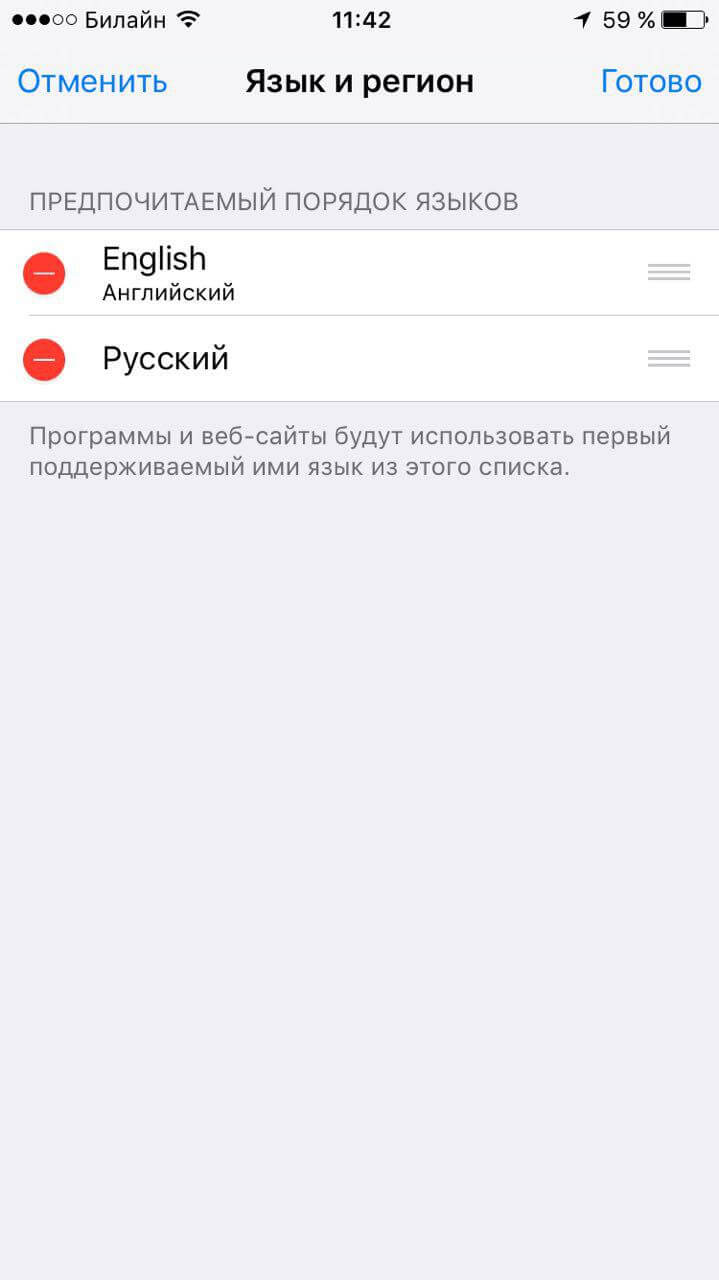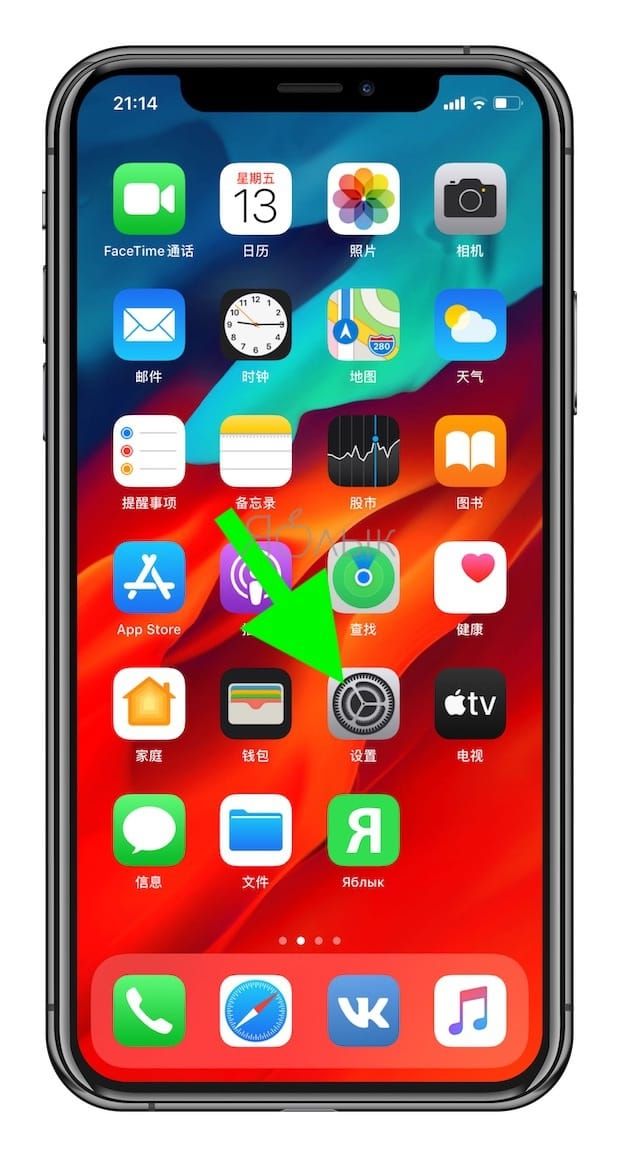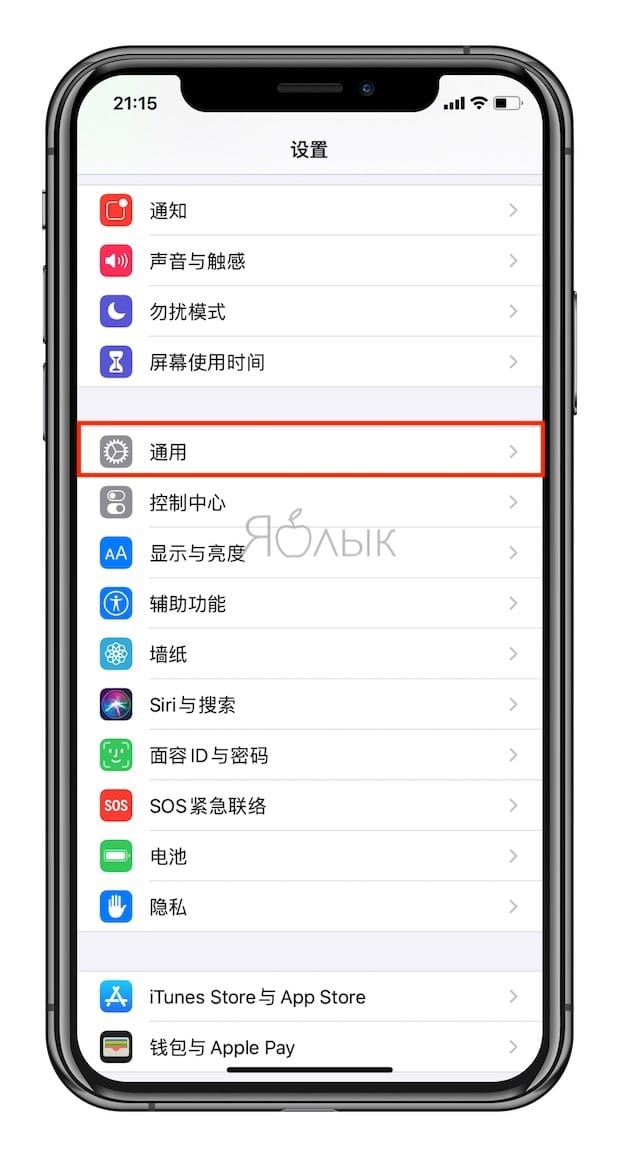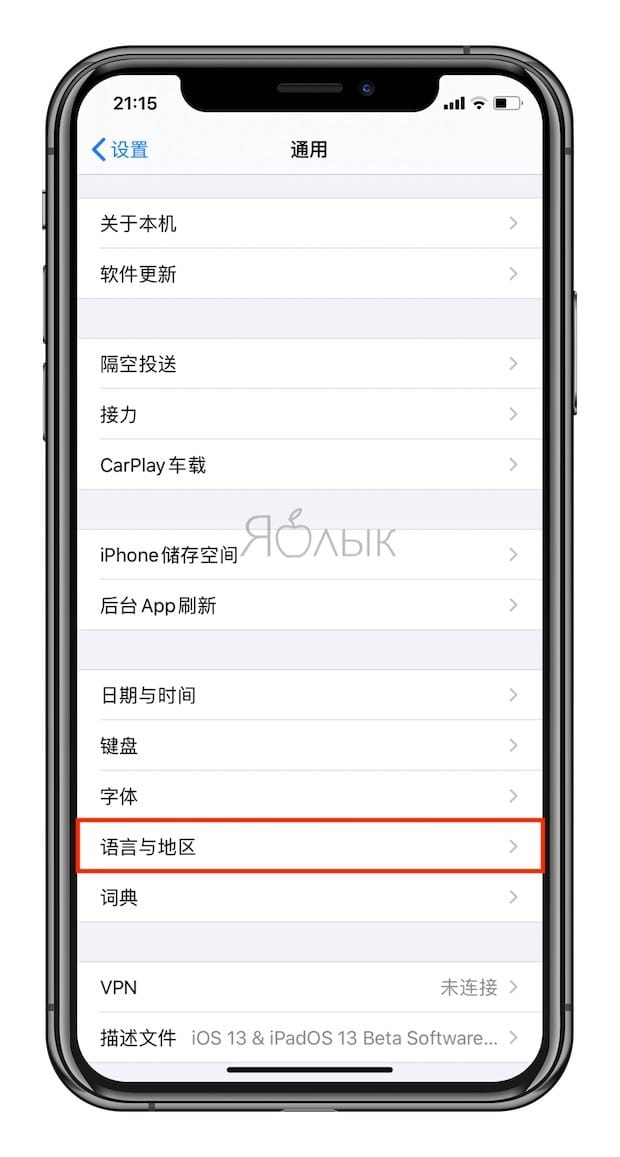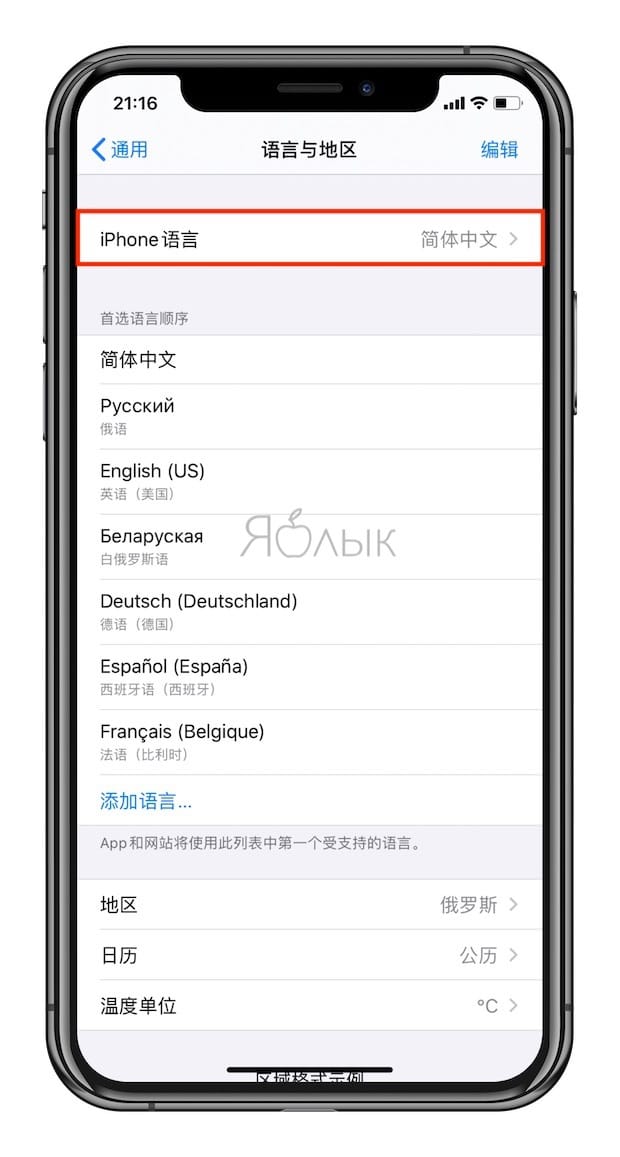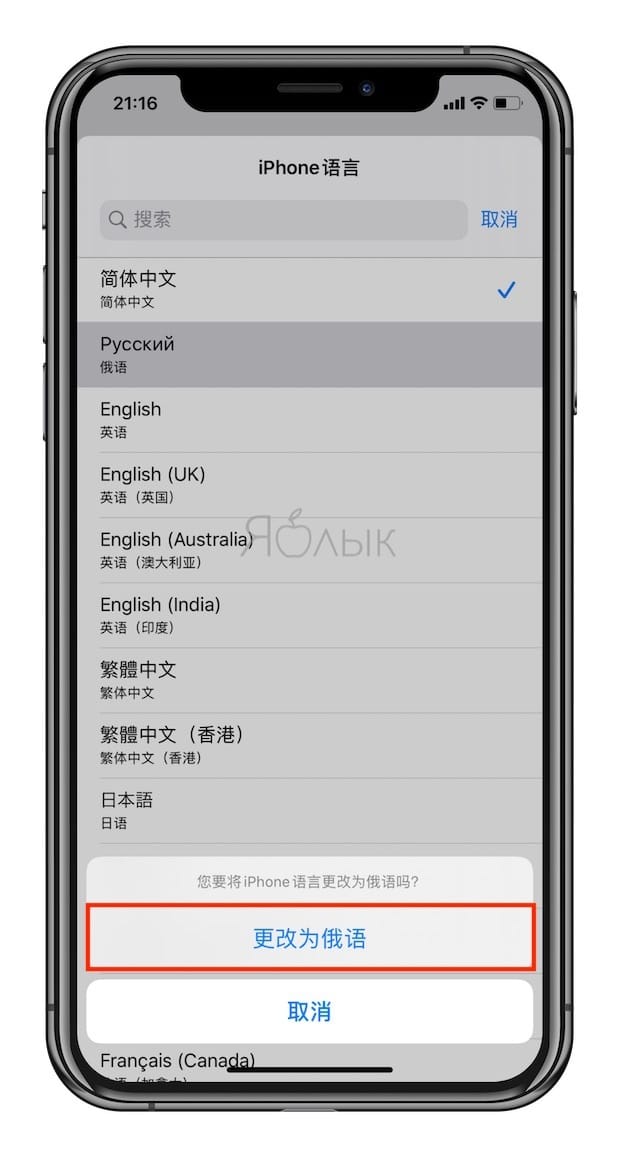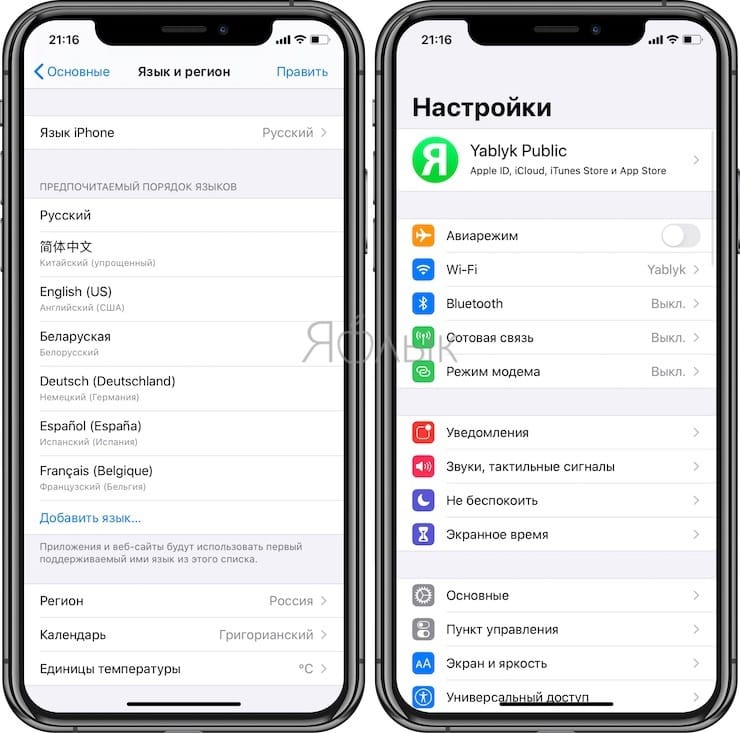- Смена языка на iPhone, iPad или iPod touch
- Откройте «Настройки»
- Нажмите «Основные»
- Выберите «Язык и регион»
- Нажмите «Язык [устройства]»
- Выберите язык
- Подтвердите выбор
- Как изменить язык на iPhone? — Пошаговая инструкция
- Оглавление
- Для каких устройств подходит статья
- Пошаговая смена языка с русского на английский
- Пошаговая смена языка с английского на русский
- Выводы
- Apple расширяет список поддерживаемых в iOS-клавиатуре языков
- Полезный трюк с языками в iOS, о котором нужно знать
- Лонгриды для вас
- Как установить русский язык на iPhone или iPad (iOS)
- Как поменять язык на iPhone или iPad (iOS)
Смена языка на iPhone, iPad или iPod touch
Языковые настройки на устройстве iPhone, iPad или iPod touch можно изменить, если они неверны или случайно был выбран незнакомый язык.
Откройте «Настройки»
На экране «Домой» нажмите «Настройки».
Нажмите «Основные»
На следующем экране нажмите «Основные».
Выберите «Язык и регион»
Прокрутите вниз и нажмите «Язык и регион».
Нажмите «Язык [устройства]»
На следующем экране нажмите «Язык [устройства]».
Выберите язык
Выберите нужный язык из списка.
Подтвердите выбор
Появится сообщение, предлагающее подтвердить выбор нового языка. Нажмите первый пункт.
После обновления языка устройство автоматически перейдет на выбранный язык.
Источник
Как изменить язык на iPhone? — Пошаговая инструкция
Иногда случается, что новичкам-обладателям продукции Apple требуется изменить язык на айфоне. Система iOS наделена возможностью поддерживать большое количество популярных языков мира. Поэтому сегодня в статье подробно расскажем, как изменить язык на айфоне (на примере — с русского на английский, и обратно с английского на русский). Для наглядности все инструкции будут снабжены пошаговыми фото- и видеокомментариями.
Оглавление
Для каких устройств подходит статья
Приведенные в статье механизмы действий по настройке языка в айфоне будут актуальны для всех девайсов, которые на данный момент находятся в использовании и выпускаются в продажу. Поэтому, наши инструкции подойдут для следующих моделей iPhone:
- iPhone 5
- iPhone 6/6 plus
- iPhone 7/7 plus
- iPhone 8/8 plus
- iPhone X/Xs/Xr/Xs Max
- iPhone 11/11 Pro/11 Pro Max
- iPhone 12/12mini/12 Pro/12 Pro Max.
Пошаговая смена языка с русского на английский
Как же поменять язык в айфоне с русского на английский? Это сделать проще, чем если бы мы меняли, к примеру, язык с китайского на русский — в нашем случае все надписи настроек в телефоне будут на русском, и легче разобраться.
- Итак, заходим в меню Настройки на главном экране, выбираем в них пункт Основные.
Рисунок 1. Чтобы сменить язык на iPhone, заходим в Настройки
Рисунок 2. Выбираем меню Основные, чтобы перейти к смене языка
- Далее листаем вниз до пункта «Язык и регион», нажимаем его, и в новом окне жмём сверху «Язык iPhone» (напротив этой надписи стоит пока что русский).
Рисунок 3. Заходим в «Язык и регион», чтобы переключить язык на iPhone
Рисунок 4. Заходим в «Язык iPhone» для выбора другого языка
- Теперь из списка выбираем необходимый язык, на который будем переключать всю систему айфона, и нажимаем на него. Дожидаемся, пока айфон перезагрузится, и наслаждаемся использованием девайса на английском.
Рисунок 5. Выбираем из списка нужный язык (в данном случае — английский)
Пошаговая смена языка с английского на русский
Как переключить язык на айфоне обратно с английского на русский? Это так же несложно, сделаем все те же действия, что описаны в предыдущем пункте, только теперь все надписи в Настройках будут на английском.
- Заходим в раздел Settings (Настройки), выбираем меню General (Основные).
Рисунок 6. Для переключения языка с английского на русский, заходим в Settings
Рисунок 7. Выбираем раздел General, чтобы выйти к смене языка
- Заходим в пункт Language and region (Язык и регион), в нем выбираем iPhone Language (язык айфона). Далее, в списке языков жмём русский. Ждём перезагрузки айфона (несколько секунд), и убеждаемся, что iPhone снова работает на русском.
Рисунок 8. Нажимаем Language and region для перехода к смене языка
Рисунок 9. Выбираем iPhone Language, чтобы выйти к списку языков
Рисунок 10. Выбираем русский язык и нажимаем, чтобы снова переключиться на него
Выводы
Итак, в статье мы пошагово разобрали, как настроить язык на айфоне — в качестве примера, как переключиться с русского на английский, и обратно. Как мы видим, действия несложные и занимают всего несколько секунд. Надеемся, инструкции оказались понятными для наших читателей, и теперь даже новички с лёгкостью справятся с этой задачей.
Желаем удачи и комфорта в работе с Вашими Apple-девайсами!
Источник
Apple расширяет список поддерживаемых в iOS-клавиатуре языков
Казалось бы, удел софтверных инноваций – совершенно новые продукты. Однако Apple неустанно совершенствует и такие привычные элементы интерфейса своей iOS, как виртуальная клавиатура. Судя по обновлённому списку вакансий на сайте Apple, компания планирует расширить список поддерживаемых iOS-клавиатурой языков, который уже сейчас включает более 50 письменностей.
В настоящий момент Apple официально поддерживает более 50 языков и различных письменностей в своей интегрированной в iOS клавиатуре, но новый перечень вакансий на официальном сайте компании jobs.apple.com указывает на то, что компания работает над расширением охвата поддерживаемых языков и систем записи. Неожиданная находка заключается в следующем: Apple проводит набор программных инженеров в команду разработчиков клавиатуры iOS, а также в текстовую команду и к группе разработчиков UIKit Frameworks, чтобы «в ходе тесного сотрудничества интернациональных команд и носителей языка обеспечить поддержку всех мировых письменностей».
Надо заметить, что в последние годы Apple уделяет своей iOS-клавиатуре очень много внимания именно в терминах языковой поддержки. Последнее своё завоевание – улучшенную систему ввода текста на китайском языке и поддержку рукописного ввода ряда китайских иероглифов, – купертинская компания обещает включить в iOS 7.
Несмотря на то, что уже сегодня клавиатура iOS поддерживает более 50 языков, перечисленных ниже, пользователи продолжают делать запросы на добавление пока не включённых в список языков и письменностей. К примеру, среди языков, носители которых пока обделены официальной поддержкой, можно назвать мальтийский, язык африкаанс, а также персидский и персо-арабский алфавиты.
А для читающих нас полиглотов и просто любознательных читателей приводим полный список официально включённых в iOS-клавиатуру языков:
Английский (американский), Английский (британский), Китайский – упрощённый (ручной ввод, пиньинь, вубихуа), Китайский – традиционный (ручной ввод, пиньинь, вубихуа), Французский, Французский (Канадский), Французский (Швейцария), Немецкий (Германия), Немецкий (Швейцария), Итальянский, Японский (Romaji, Kana), Корейский, Испанский, Арабский, Болгарский, Каталанский, Чероки, Хорватский, Чешский, Датский, Голландский, Эстонский, Финский, Фламандский, Греческий, Гавайский, Иврит, Хинди, Венгерский, Исландский, Индонезийский, Латышский, Литовский, Македонский, Малайский, Норвежский, Польский, Португальский, Португальский (Бразилия), Романский, Русский, Сербский (Кириллица/Латиница), Словацкий, Шведский, Тайский, Тибесткий, Турецкий, Украинский, Вьетнамский, а также Emoji.
Виртуальная клавиатура для мобильных устройств не получила существенных обновлений в iOS 7, если не считать её внешнего вида, но не исключено, что к официальному релизу новой операционной системы Apple включит в клавиатуру жестоориентированный способ ввода, схожий со Swype или встроенной в Android-смартфоны системы ввода росчерками.
Источник
Полезный трюк с языками в iOS, о котором нужно знать
Операционная система iOS таит в себе столько хитростей, что некоторые тонкости удается познать только тогда, когда испытаешь их на себе. Безобидная на первый взгляд установка японских эмодзи обернулась для меня интересным опытом с языками на iPhone.
После установки приложения из App Store, где нет поддержки русского языка, я ожидал, что его интерфейс будет на английском языке. Какого же было мое удивление, когда все меню программы оказались написаны иероглифами. Попробовал переустановить приложение, даже сменить магазин на американский и загрузить оттуда — не помогло.
При этом в других приложениях все было нормально: русский интерфейс чередовался с английским (там, где не было русского). За ответом я направился в основные настройки — раздел «Язык и регион». Здесь есть такой подраздел, как «предпочитаемый порядок языков». У меня он выглядел так: русский, японский, немецкий, английский. Поэтому, если приложение не поддерживало русский язык, оно автоматически отображало второй приоритетный язык — японский.
Порядок языков легко изменяется в меню «Правка», поэтому вскоре я пользовался приложением на английском языке, переустановка программы не потребовалась. Поскольку многие владельцы iPhone предпочитают переставлять языки на смартфоне в процессе изучения новых языков (так сказать, чтобы перед глазами всегда было напоминание), имейте ввиду.
Новости, статьи и анонсы публикаций
Свободное общение и обсуждение материалов
Лонгриды для вас
Если вы твёрдо решили пересесть с iPhone на Android, вам нужен достойный смартфон, чтобы не разочароваться ни в конкурентах Apple, ни в операционной системе Google. Предлагаем вам подборку лучших аппаратов на Android — от дешёвых к дорогим
Чтобы сделать PDF из фото, вам не нужен компьютер. Достаточно иметь iPhone или iPad и штатное приложение «Фото» и Книги. Рассказываем, как превратить любое фото в PDF на iPhone всего за минуту.
Microsoft 365 — это операционка, которая работает в облаке и запускается в браузере как стриминговые игровые сервисы. Благодаря этому её можно запускать на iPad, Mac и даже смартфонах под управлением Android.
Спасибо больше за статью. Действительно, может быть полезно. Хотя вот я сейчас зашёл в настройки и обнаружил, что у меня этот порядок вообще не выставлен был. Было написано просто «Другие языки». Интересно, как в этом случае ведут себя программы.
Источник
Как установить русский язык на iPhone или iPad (iOS)
Достаточно часто к нам обращаются новоиспеченные iOS-пользователи, которые по разным причинам стали владельцами iPhone или iPad с языком системы отличным от русского. Надо сказать, что iOS поддерживает огромное количество языков и иногда изменить язык системы не так просто, как кажется. Специально для таких случаев мы подготовили пошаговую инструкцию.
Сразу необходимо отметить, что в случае если вашей задачей является изменение языка лишь в App Store (остальное все на русском), то имейте ввиду – установка русского языка в App Store зависит от страны используемого Apple ID. App Store на русском языке будет только в том случае, если Apple ID был зарегистрирован с указанием страны Россия. Например, если вы используете американский Apple ID, язык App Store будет английским и т.д. (подробно).
Как поменять язык на iPhone или iPad (iOS)
Первым делом необходимо найти иконку приложения Настройки на домашнем экране iPhone или iPad и нажать на нее. Выглядит она вот так:
В настройках системы необходимо найти пункт Основные. Рядом с его названием будет размещена иконка с изображением шестеренки на сером фоне.
После перехода в основной раздел настроек пролистните экран практически до самого низа.
Как видите экран разбит на блоки с пунктами настроек. Нам нужен пятый блок, если считать сверху вниз. В нем выберите вторую с низу строку (через одну строку от нее находится раздел VPN).
В появившемся окне выберите самый верхний пункт.
После открытия меню выбора языка выберите необходимый язык системы из списка доступных и подтвердите намерение сменить язык системы нажатием на верхний вариант ответа.
В этом же меню можно активировать международные клавиатуры и настроить отображение времени и даты.
Для тех, кто не знает, сообщаем, что в прошивке iOS для любого устройства, продающегося в любой стране мира предустановлены все языки системы, которые поддерживает iPhone и iPad. Так что не стоит опасаться покупки телефона или планшета за рубежом.
Источник